PCStitch Pro,是一款非常好用的图片转十字绣图案工具,您可以把任意图片转换成十字绣图案,不用再为如何设计图案而烦恼了!把你的照片转换成“十字绣图案”?不错的主意吧?PCStitch Pro,支持全中文编辑界面和打印,可实现中文文字针法,支持所有Windows标准字体,自动计算绣线量,自由编写绣图版权与打印信息,多达6种转换算法的照片转换绣图功能,最大可制作999*999绣格绣图,校正的DMC色版,实现更逼真的设计等等,是一款非常好用的图片转十字绣图案工具。

PCStitch 是一款著名的十字绣设计软件,提供了丰富且强大的功能。您可将任何中意的图片导入软件,接下来 PCStitch 就会自动分析图像颜色及渐变,在尽可能忠于原作的基础上将其转换为十字绣绣图。更关键的是,软件会把需要用到的线号、线量、尺寸大小一一列出来,效果图、绣图一目了然,更有多达6种转换算法的照片转换绣图功能,最大可制作999*999绣格绣图,十分方便。
另外,PCStitch 自身拥有大量精美模版,当然你也可以通过互联网获取更多喜欢的模版并导入到软件中。大大提高了软件的通用性。PCStitch 让您轻松成为十字绣绣图的设计师!
安装说明:
先安装“PCStitch_Inst.exe”官方原版,再使用PCStitch 10.00.023 汉化补丁.EXE 进行汉化
再用注册机生成许可文件即可
PCStitch pro使用教程:
PCstitch是专业设计十字绣的一款软件,可以将各种图片转换成标准的十字绣图,软件分标准版和专业版,本教程主要讲解专业版PCStitch pro8的使用。
1、打开软件,将图图片导入到pcstitch,做法为:点击文件———导入

2、打开了图片的输入界面,可以看到图片的来源有两个,一是自己硬盘上的图片;二是数码外设上的图片,例如:数码相机、扫描仪、以及机器上安装的摄相头等等。我们现在点击浏览来选择我们要转换的图片。选定图片后,点“继续”进行下一步。

3、在这一步,可以对要转换的图片进行裁剪,通过按住鼠标左键,我们可以在图片上画出一个矩形选择我们想要转换的部分,选定后,点一下屏幕左边的“裁剪”按钮。你可以点图片下方的“+”“-”号或是通过下拉菜单,来调节图片在预览窗口中的大小,以方便裁剪。如果裁剪的不合适,可以通过“重置图片”将图片还原到未裁剪时的样子。确定裁剪结束后,点背景、前景、大小、校正、绣线按钮进行图纸的设置,完成后点确定。

4、这一步开始发挥你的才智,仔细修改细部颜色和针法,点击上方的针法按钮,来修改绣线的针法。

5、软件下方显示当前所有的绣线和绣线的符号,点击右键可以显示绣线面板、符号面板等,可以在此修改绣线和符号。

6、点查看——绣线显示为,可以将绣线显示为色块、虚拟绣线、符号等。

7、点击工具按钮——调色板工具,可以对调色板进行修改,查看绣线的用量等。

8、经过修改满意后,点击文件——导出,可以导出效果图和标准版文件。

9、要输出标准的十字绣图纸,点击打印/预览,弹出窗口后进行设置,要导出PDF格式,打印机选择PDF打印机生成PDF文件。























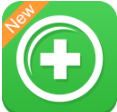
 大小: 12.7M
大小: 12.7M
 大小: 73.3M
大小: 73.3M
 大小: 16.8M
大小: 16.8M 步天连连看5.04 最新版
步天连连看5.04 最新版  初音未来桌面精灵海茶版中文绿色版
初音未来桌面精灵海茶版中文绿色版  伪春菜 橘花2整合版 橘花2简体中文修改版以及32套衣服汇总
伪春菜 橘花2整合版 橘花2简体中文修改版以及32套衣服汇总  曼陀罗残像训练图
曼陀罗残像训练图  水果忍者电脑变态版1.61 汉化高清版
水果忍者电脑变态版1.61 汉化高清版  围棋人机对战软件【手谈对局】
围棋人机对战软件【手谈对局】  爱眼大使v0.9.6 绿色版
爱眼大使v0.9.6 绿色版